ps怎么缩放填充图案? ps填充图案调节大小的教程
小鱼无海 人气:0在ps中填充图案可以得到不一样的效果,那么如何调整图案的大小呢?现在就为大家简单介绍一下
方法一:
1、将背景图层复制一个,双击打开【图层样式】
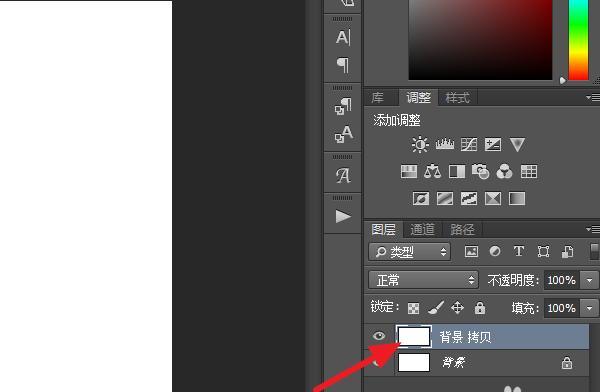
2、接着勾选【图案叠加】
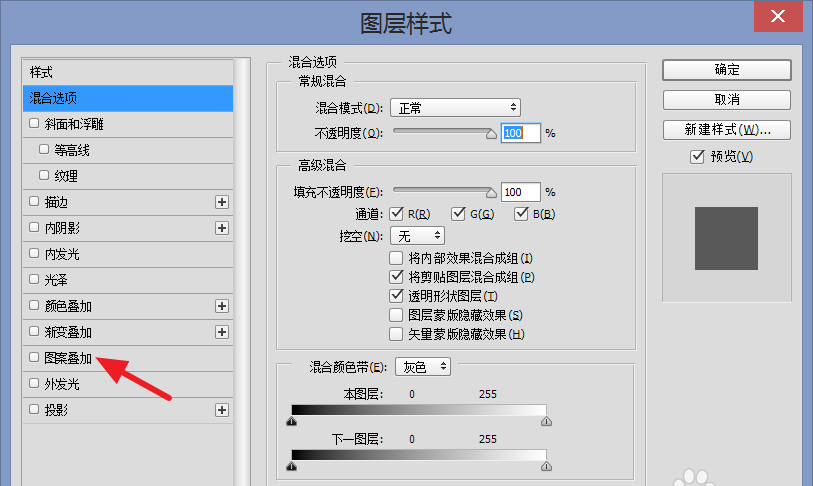
3、选择你要填充的图案
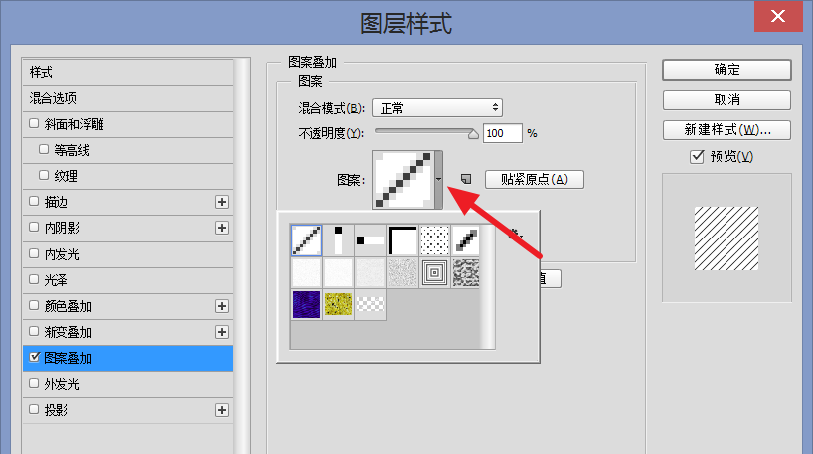
4、想要对图案大小进行调整的话,拖动【缩放】
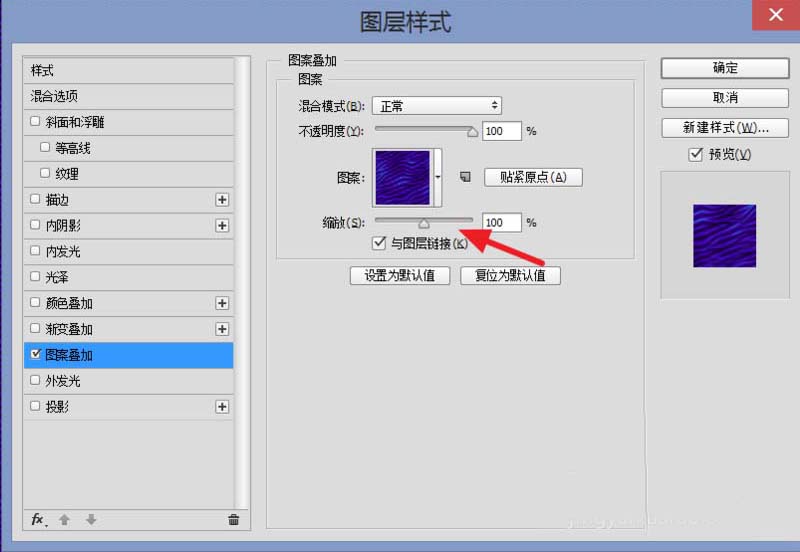
5、即可进行调整
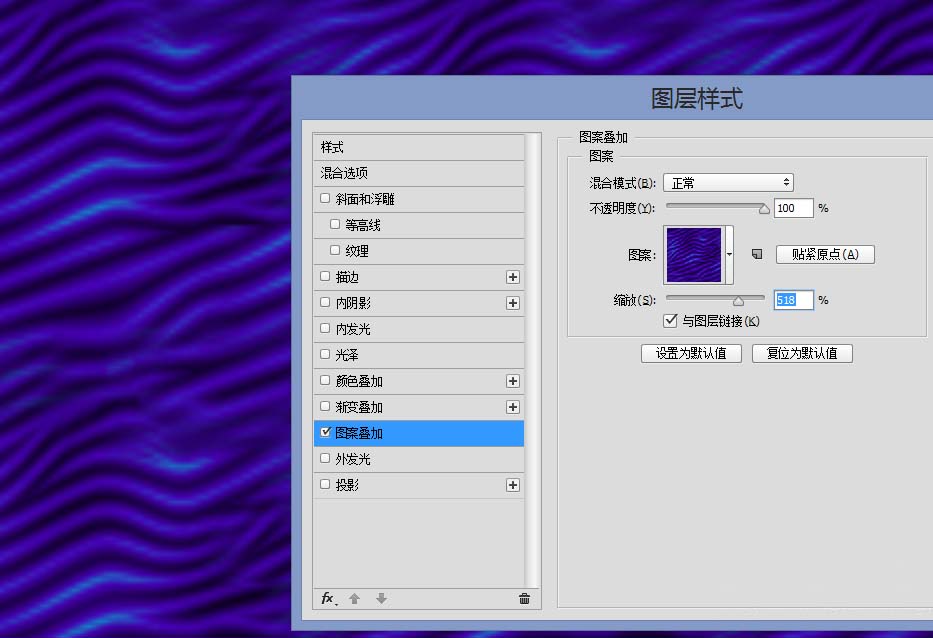
方法二:
1、点击【编辑】-【填充】
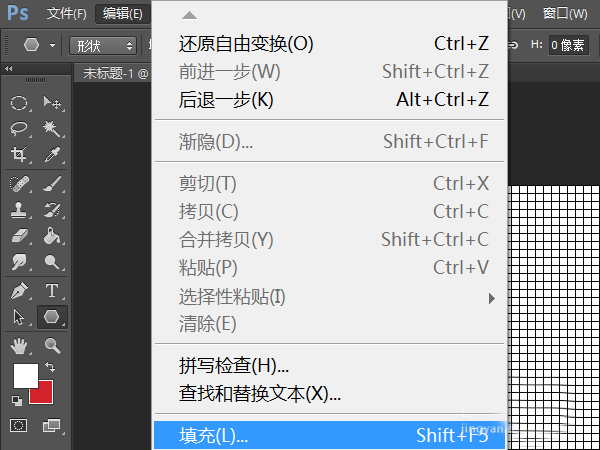
2、选好图案后,勾选【脚本】,选择砖型填充
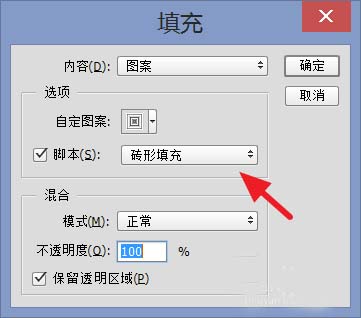
3、可以选择图案缩放
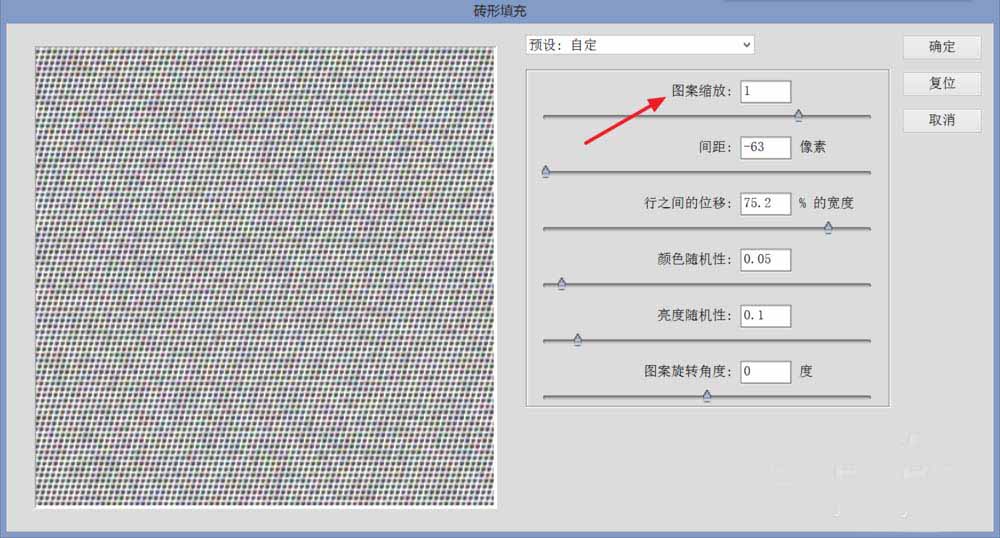
加载全部内容
在ps中填充图案可以得到不一样的效果,那么如何调整图案的大小呢?现在就为大家简单介绍一下
方法一:
1、将背景图层复制一个,双击打开【图层样式】
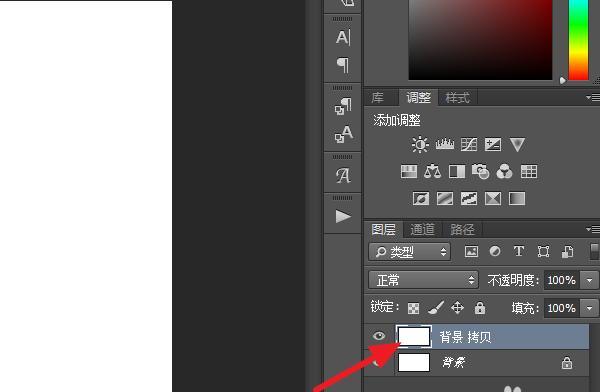
2、接着勾选【图案叠加】
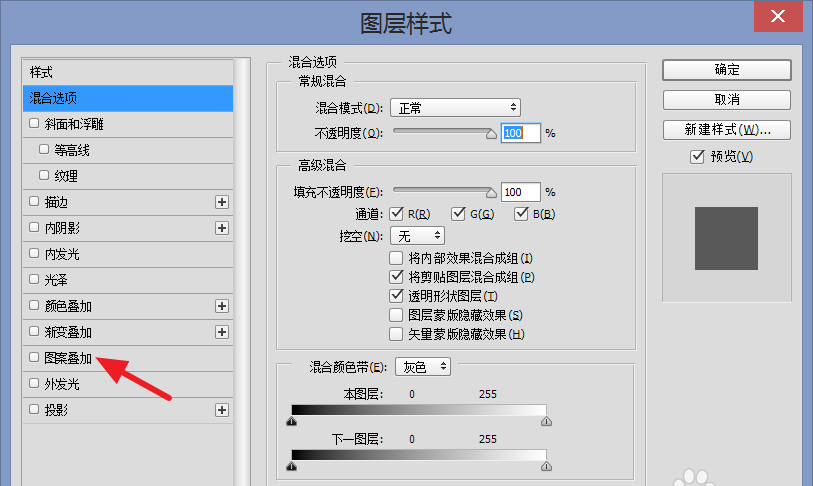
3、选择你要填充的图案
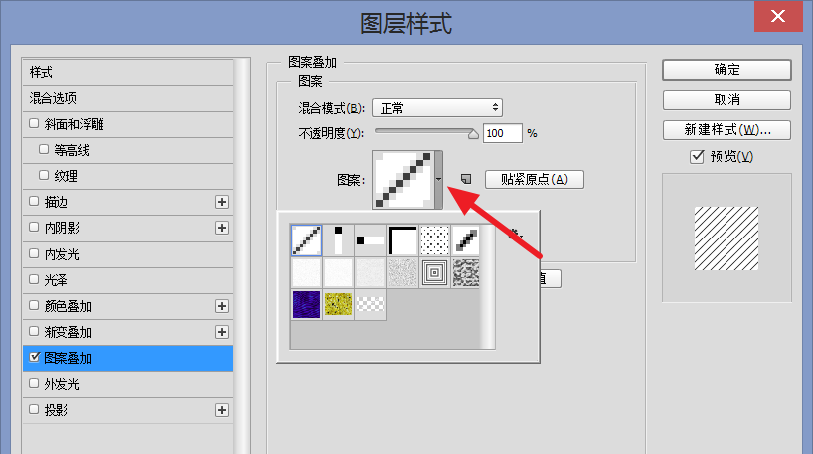
4、想要对图案大小进行调整的话,拖动【缩放】
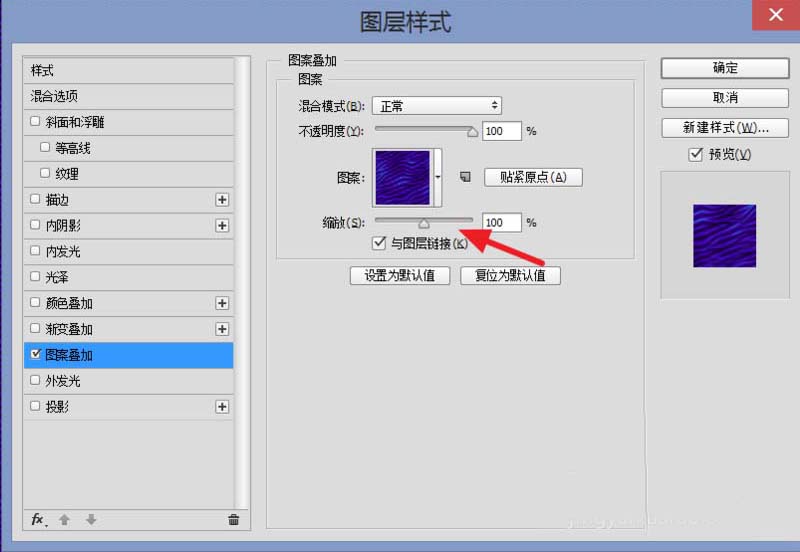
5、即可进行调整
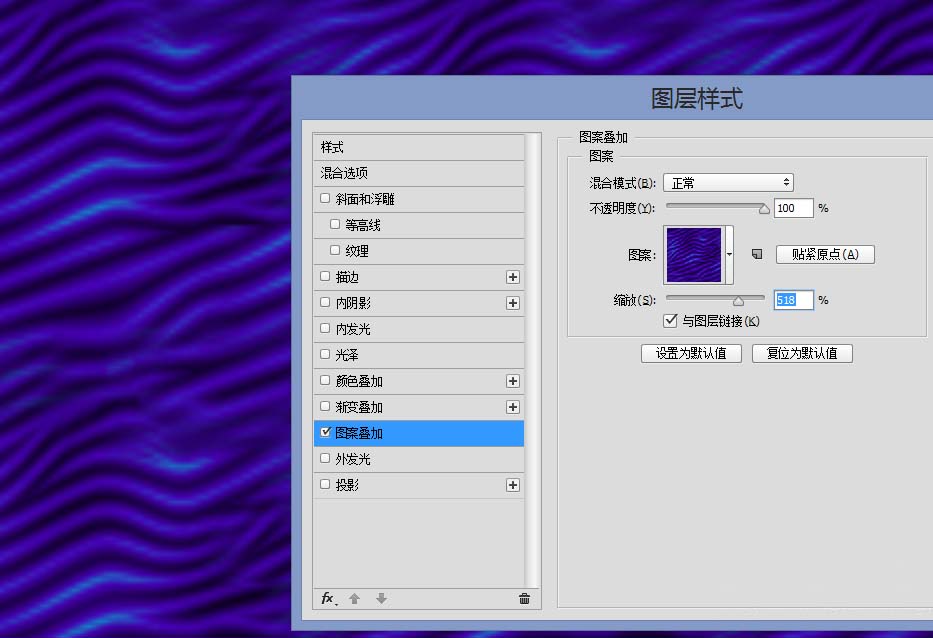
方法二:
1、点击【编辑】-【填充】
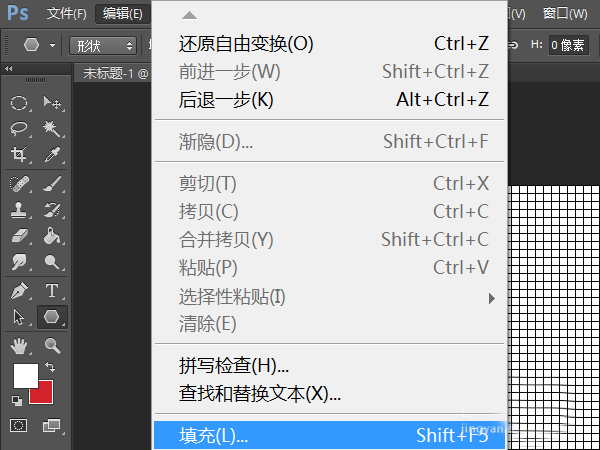
2、选好图案后,勾选【脚本】,选择砖型填充
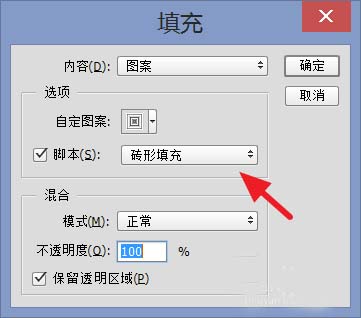
3、可以选择图案缩放
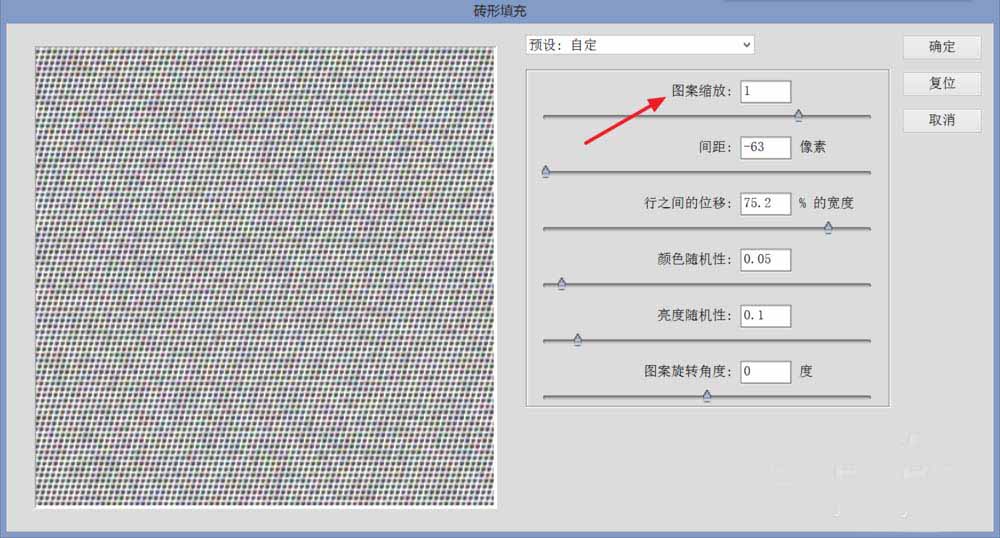
加载全部内容